eclipse安装配置教程
Windows7下webDriver+eclipse环境配置教程
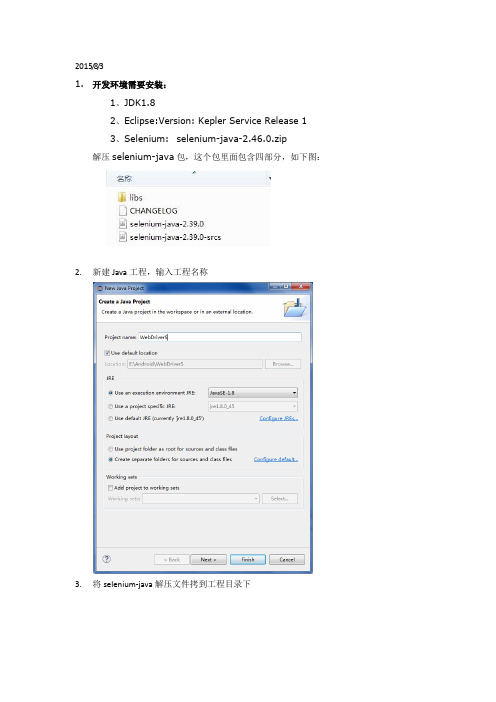
2015/8/31.开发环境需要安装:1、JDK1.82、Eclipse:Version: Kepler Service Release 13、Selenium:selenium-java-2.46.0.zip解压selenium-java包,这个包里面包含四部分,如下图:2.新建Java工程,输入工程名称3.将selenium-java解压文件拷到工程目录下4.添加build path,项目目录右键-->Build Path--> config build path-->Java BuildPath-->Libraries-->Add JARs。
把libs文件夹下的jar包全部添加上,再添加selenium-java-2.46.0和selenium-java-2.46.0-srcs。
5.添加完成后目录如下,多了Referenced Libraries,这里就是上面那一步添加进去的jar包:6.关联webdriver的源码。
选择Reference Libraries→selenium-java-2.46.0.jar→右键properties→Java Source Attatchmen选择selenium-java-2.46.0-srcs.Jar,点击OK7.环境搭建完成,下面做个测试。
新建Java类,输入代码:主要功能为打开火狐浏览器,打开百度,输入“hello”并检索。
package Test1;import org.openqa.selenium.By;import org.openqa.selenium.WebDriver;import org.openqa.selenium.WebElement;import org.openqa.selenium.firefox.*;public class First {public static void main(String[] args) {//如果火狐浏览器没有默认安装在C盘,需要制定其路径//System.setProperty("webdriver.firefox.bin", "D:/Program Files/Mozilla firefox/firefox.exe");WebDriver driver = new FirefoxDriver();driver.get("/");driver.manage().window().maximize();WebElement txtbox = driver.findElement(("wd"));txtbox.sendKeys("hello");WebElement btn = driver.findElement(By.id("su"));btn.click();driver.close();}}。
eclipse的使用教程
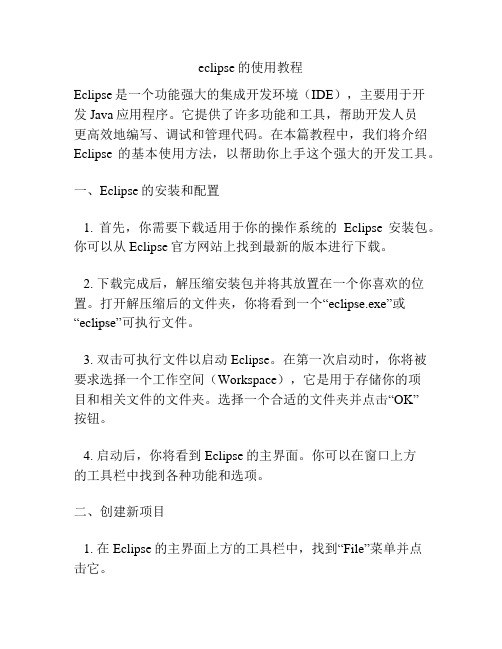
eclipse的使用教程Eclipse是一个功能强大的集成开发环境(IDE),主要用于开发Java应用程序。
它提供了许多功能和工具,帮助开发人员更高效地编写、调试和管理代码。
在本篇教程中,我们将介绍Eclipse的基本使用方法,以帮助你上手这个强大的开发工具。
一、Eclipse的安装和配置1. 首先,你需要下载适用于你的操作系统的Eclipse安装包。
你可以从Eclipse官方网站上找到最新的版本进行下载。
2. 下载完成后,解压缩安装包并将其放置在一个你喜欢的位置。
打开解压缩后的文件夹,你将看到一个“eclipse.exe”或“eclipse”可执行文件。
3. 双击可执行文件以启动Eclipse。
在第一次启动时,你将被要求选择一个工作空间(Workspace),它是用于存储你的项目和相关文件的文件夹。
选择一个合适的文件夹并点击“OK”按钮。
4. 启动后,你将看到Eclipse的主界面。
你可以在窗口上方的工具栏中找到各种功能和选项。
二、创建新项目1. 在Eclipse的主界面上方的工具栏中,找到“File”菜单并点击它。
2. 在下拉菜单中,选择“New”选项。
然后,你将看到一个子菜单,点击“Java Project”选项。
3. 在弹出窗口中,输入你的项目名称并点击“Finish”按钮。
Eclipse将自动创建一个新的Java项目,并在你的工作空间文件夹中创建一个相应的文件夹。
三、编写代码1. 在Eclipse的主界面的左侧,你将看到一个“Package Explorer”视图。
在其中,你可以看到你的项目和相关文件夹的层次结构。
2. 右键点击你的项目,并选择“New”选项。
然后,选择“Class”选项。
3. 在弹出窗口中,输入你的类的名称和所属的包名,并选择其他相关选项。
然后,点击“Finish”按钮。
Eclipse将自动在你的项目中创建一个包和一个类文件。
4. 在类文件中,你可以开始编写你的Java代码。
在Eclipse配置安装Android详细教程

在Eclipse配置安装Android详细教程下载开发资源1、下载最新的Android SDK/android/download.html选择Windows 版本的SDK,下载后直接解压缩就可以使用,为了在控制台中直接使用SDK中的工具,把SDK 的目录添加到Windows 的path 环境变量中。
2 、下载 JDK6,(JDK5开发的时候会有一些Bug)/javase/downloads/index.jsp安装后,设置JDK环境变量(java_home,classpath,path)3、下载Eclipse 3.2,3.3版本(开发Android的IDE)/downloads/更新 Eclipse,下载 ADT(Android 开发插件)1. 启动Eclipse, 选择 Help > Software Updates > Find and Install....2. 弹出对话框后,选择 Search for new features to install 点击Next.3. 点击 New Remote Site.4. 在编辑框中输入更新插件的网址:https:///android/eclipse/. 点击 OK.5. 看到一个更新的列表,点击sFinish.6. 在返回的对话框中选择 Android Plugin > Eclipse Integration > Android Development Tools 并且点击 Next.7. 选择 Accept terms of the license agreement, 点击Next.8. 点击 Finish.9. 点击Install All.10. 重新启动 Eclipse.11. 重启Eclipse 后设置Android属性中的 Android SDK 目录(不包括SDK下的Tools,比如 D:\android_XXXXX):a. 选择 Window > Preferences... 打开编辑属性窗口b. 选择 Android 属性面板c. 加入AndroidSDK的目录点击 Browse...d. 点击 Apply, 和 OK12.设置 Eclipse的JavaJDK的属性设置。
JDK-Eclipse-Android SDK-ADT详细图文安装教程
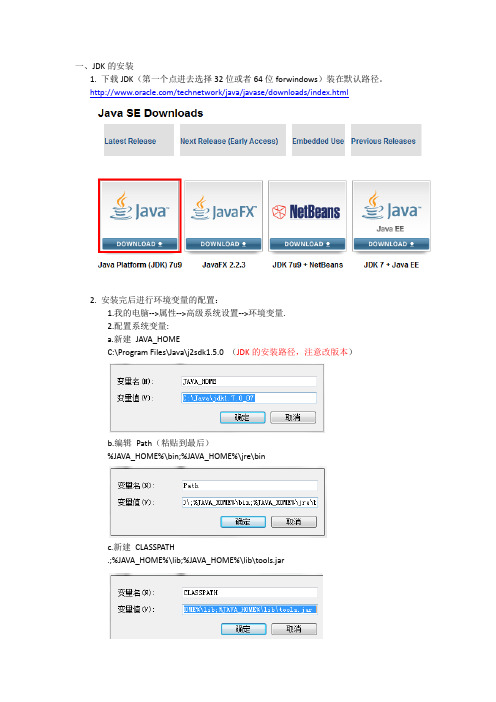
一、JDK的安装1. 下载JDK(第一个点进去选择32位或者64位forwindows)装在默认路径。
/technetwork/java/javase/downloads/index.html2. 安装完后进行环境变量的配置:1.我的电脑-->属性-->高级系统设置-->环境变量.2.配置系统变量:a.新建JAVA_HOMEC:\Program Files\Java\j2sdk1.5.0 (JDK的安装路径,注意改版本)b.编辑Path(粘贴到最后)%JAVA_HOME%\bin;%JAVA_HOME%\jre\binc.新建CLASSPATH.;%JAVA_HOME%\lib;%JAVA_HOME%\lib\tools.jar3.测试是否成功1.“windows键+R键”打开运行,输入cmd2. 输入:java –version查看java版本3.输入:java(出现一堆下图这些东西)4.输入:javac(又出现一堆东西)5.这样,你就成功安装JDK了。
二、下载Eclipse(解压即可使用)/downloads/2.打开软件,显示这个,按OK。
3.界面,不解释,看下就好了,先关了它。
第二步搞定了。
三、安装SDK1.下载/sdk/index.html安装路径为全英文2.配置环境变量(如图,把路径粘贴到系统环境变量Path中)3.打开SDK Manager等待全部包刷新完全选,然后install4.然后点accept all,然后点OK安装,等6—7个小时即可安装完毕。
5.如果包刷新不了,打开我的电脑的这个目录C:\WINDOWS\system32\drivers\etc把hosts文件复制到桌面用记事本打开桌面上的hosts,然后在最后加入下面的代码。
保存,再复制粘贴回C:\WINDOWS\system32\drivers\etc,替换掉旧的hosts。
#google_android更新203.208.46.146 203.208.46.146 四、ADT的安装(离线安装法)1. 打开页面,找到图中压缩文件下载/sdk/installing/installing-adt.html2.安装总步骤如图:英文中文五、完成,HelloWorld!1.模拟器建立(如图操作)1.新建:new-->project然后Next直到Finish。
使用Eclipse进行Java应用程序开发的入门教程

使用Eclipse进行Java应用程序开发的入门教程第一章:介绍Eclipse和Java开发环境Eclipse是一款流行的集成开发环境(IDE),可用于开发各种编程语言,包括Java。
它提供了强大的工具和功能,使Java开发变得更加高效和便捷。
1.1 Eclipse的安装首先,下载适用于Java开发的Eclipse版本。
安装过程相对简单,按照向导提示顺序执行即可完成。
确保选择Java开发工具(Java Development Tools,JDT)的安装。
1.2 JDK的安装和配置Eclipse需要Java Development Kit(JDK)才能编译和运行Java 代码。
确保已安装最新版本的JDK,并将其配置为Eclipse的默认JDK。
1.3 创建Java项目启动Eclipse后,选择"File -> New -> Java Project"来创建一个新的Java项目。
在弹出的对话框中,输入项目名称并选择所需的JDK版本。
点击"Finish"来创建项目。
第二章:Eclipse的基本功能和工作空间2.1 工作空间Eclipse使用工作空间(Workspace)来组织项目和资源文件。
在启动Eclipse时,会要求选择工作空间文件夹。
一个工作空间可以包含多个项目。
2.2 项目资源Eclipse的"Package Explorer"窗口显示项目中的所有文件和文件夹。
你可以在此窗口中创建、删除和管理项目资源。
2.3 编辑器Eclipse的编辑器是主要的编码区域,用于编写和编辑Java代码。
当你双击项目中的Java文件时,它会在编辑器中打开。
2.4 调试器Eclipse提供强大的调试功能,可帮助你发现和修复代码中的错误。
你可以设置断点、单步执行代码、查看变量的值等。
调试器是开发过程中非常有用的工具。
第三章:Java项目的创建和配置3.1 创建包和类在Eclipse的"Package Explorer"窗口中,右键点击项目,选择"New -> Package"来创建一个包。
Eclipse 教程 XP WIN7
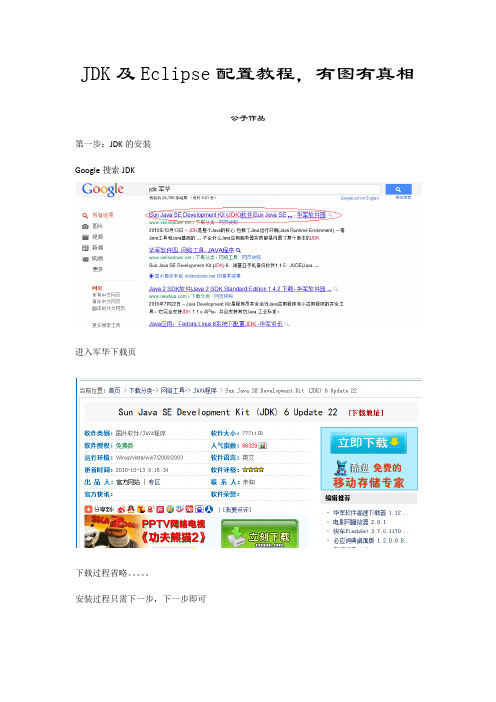
JDK及Eclipse配置教程,有图有真相公子作品第一步:JDK的安装Google搜索JDK进入军华下载页下载过程省略。
安装过程只需下一步,下一步即可安装完成的界面第二步:Eclipse的安装(两种方案)一、E clipse官网Google搜索eclipseEclipse官网下载页然后,单击Windows 32 bit下载即可。
二、j builder官网下载(jbuilder是Borland的IDE,个人对Borland有着莫名的好感)Google搜索jbuilderJbuilder下载页下载工作完成后解压缩至任意位置就完成了Eclipse的安装,Eclipse爱扔哪扔哪,无所谓。
接下来的教程分为XP和WIN7两部分------------------------------------------------------------XP----------------------------------------------------------------- XP无需修改环境变量,很是方便!运行Eclipse,双击有GUI图标的eclipse.exe(无GUI图标的会在一个终端中启动eclipse,十分不雅);选定workspace。
为了教程方便起见,workspace路径设置在桌面,推荐正常使用时不要这样,这是个坏习惯。
进入Eclipse后,会看到一个welcome界面,无视之,关掉,进入工作界面。
Welcome界面工作界面接下来,hello world是惯例。
新建一个java project,单击new菜单的下拉菜单单击Java Project新建一个叫Hello Java的Project,其他选项不用修改,然后单击Finish。
然后就变成了这样点开目录树,在src上单击右键选择new,选择Class。
于是,新建一个叫做hellojava的class,其他选项不更改,单击finish就是这样在编辑器中输入如下代码public class hellojava {static public void main( String []argc ){ System.out.println("Hello Java!");}}如图然后单击然后然后编辑器下面的虚拟Java终端就出现运行结果双击下图红圈可使Java虚拟终端最大化,再双击就还原XP下配置JDK及Eclipse的教程到此结束。
EclipseJava编程入门教程
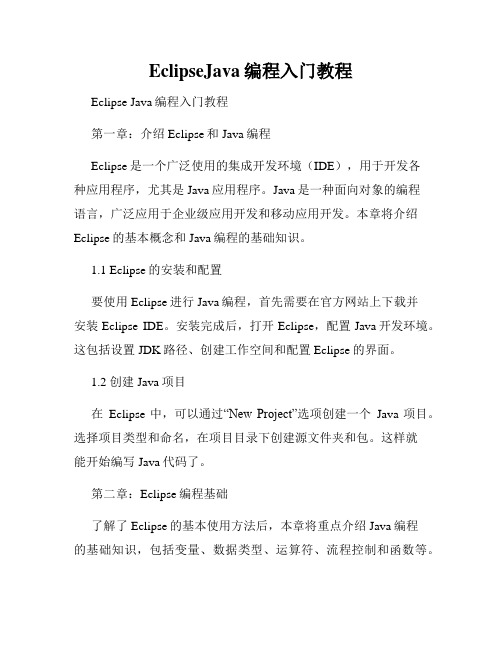
EclipseJava编程入门教程Eclipse Java编程入门教程第一章:介绍Eclipse和Java编程Eclipse是一个广泛使用的集成开发环境(IDE),用于开发各种应用程序,尤其是Java应用程序。
Java是一种面向对象的编程语言,广泛应用于企业级应用开发和移动应用开发。
本章将介绍Eclipse的基本概念和Java编程的基础知识。
1.1 Eclipse的安装和配置要使用Eclipse进行Java编程,首先需要在官方网站上下载并安装Eclipse IDE。
安装完成后,打开Eclipse,配置Java开发环境。
这包括设置JDK路径、创建工作空间和配置Eclipse的界面。
1.2 创建Java项目在Eclipse中,可以通过“New Project”选项创建一个Java项目。
选择项目类型和命名,在项目目录下创建源文件夹和包。
这样就能开始编写Java代码了。
第二章:Eclipse编程基础了解了Eclipse的基本使用方法后,本章将重点介绍Java编程的基础知识,包括变量、数据类型、运算符、流程控制和函数等。
2.1 变量和数据类型Java是一种强类型语言,每个变量都必须先声明,然后才能使用。
变量可以存储不同类型的数据,例如整数、浮点数、字符和布尔值等。
本节将介绍Java的各种数据类型,以及如何声明和使用变量。
2.2 运算符和表达式Java提供了多种运算符,包括算术运算符、赋值运算符、比较运算符和逻辑运算符等。
通过运算符和表达式,可以进行各种数学计算和逻辑判断。
本节将详细介绍Java的运算符和表达式的使用方法。
2.3 流程控制流程控制是编程中的重要概念,用于控制程序的执行流程。
Java提供了多种流程控制语句,包括条件语句(if-else语句、switch语句)、循环语句(for循环、while循环)和跳转语句(break语句、continue语句)。
本节将介绍这些流程控制语句的使用方法。
2.4 函数和方法函数是一段封装了特定功能的代码块,可以重复使用。
eclipse与tomcat配置安装教程
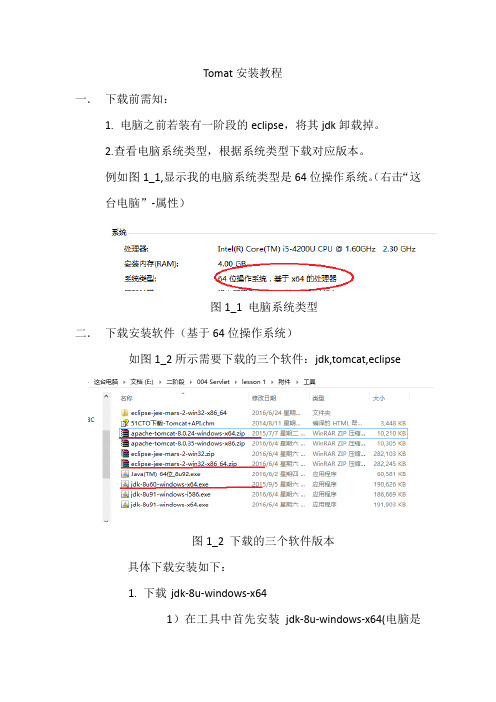
Tomat安装教程一.下载前需知:1.电脑之前若装有一阶段的eclipse,将其jdk卸载掉。
2.查看电脑系统类型,根据系统类型下载对应版本。
例如图1_1,显示我的电脑系统类型是64位操作系统。
(右击“这台电脑”-属性)图1_1 电脑系统类型二.下载安装软件(基于64位操作系统)如图1_2所示需要下载的三个软件:jdk,tomcat,eclipse图1_2 下载的三个软件版本具体下载安装如下:1.下载jdk-8u-windows-x641)在工具中首先安装jdk-8u-windows-x64(电脑是64)位的(jdk-8u60与jdk-8u91差不多,为防出错建议安装低版本- jdk-8u60的),默认安装在c盘根目录之下即可。
2)配置环境变量,结果如图1_3:JAVA_HOME : jdk 的安装路径PATH: jdk 的bin 路径图1_3 jdk环境变量配置3)检测jdk版本:window+R 调出CMD ,输入指令Set java:出现jdk的版本就说明环境变量配置成功。
结果如图1_4所示。
图1_4 cmd中检测jdk配置成功性2.下载tomat版本为8.0(8.0以上版本与eclipse不兼容)Apache-tomat-8.0.24-windows-x64.zip(参见图1_2)在工具中首先解压apache-tomcat-8.0.24-windows-x64(电脑是64位的)。
将其解压在在根目录下即可,例如:D:\Program Files (x86)\apache-tomcat-8.0.24。
Tomcat 解压之后不需要安装,直接可以使用。
2)配置环境变量,结果如图1_5所示:CATALINA_HOME : Tomcat 的安装路径图1_5 tomcat环境变量配置3)检测版本:window+R 调出cmd ,输入指令Set cata,出现Tomcat的版本就说明环境变量配置成功,记住其版本号。
- 1、下载文档前请自行甄别文档内容的完整性,平台不提供额外的编辑、内容补充、找答案等附加服务。
- 2、"仅部分预览"的文档,不可在线预览部分如存在完整性等问题,可反馈申请退款(可完整预览的文档不适用该条件!)。
- 3、如文档侵犯您的权益,请联系客服反馈,我们会尽快为您处理(人工客服工作时间:9:00-18:30)。
可以看到版本为1.6.0_14,说明已经安装成功。 如果未出现或提示错误,请检查“环境变量”的设置是否正确
10
2、JDK文档
中文版:jdk6_ZH_cn.chm 英文版:jdk6_en.chm
11
3、Eclipse 3.5
安装
将eclipse-3.5-all-in-one.rar解压缩 解压缩后会有一个eclipse目录 运行eclipse.exe 或者:
注:如果单击“下一步”,则可以 进行一些高级参数的设置。
16
添加新项目后,在Eclipse的左侧“包资源管理器”中, 出现“MyProject”这个项目
17
添加源文件
在“MyProject”的“src”目录上,单击右键,选择“新 建” “类”
18
在“包”中,填写: .xidian.liujiong,当然,也 可以换成你自己的名字 在“名称”中,填写要创建的 Java类名称,如:HelloWorld 点击“完成”
19
此时在“包资源管理器”的 “src”目录下,出现了一个 .xidian.liujiong,下面有一个HelloWorld.java文件 在右边出现了HelloWorld.java文件的内容
20
编辑、执行
编辑 HelloWorld.java:
21
执行HelloWorld.java
29
指定项目名称。如:JavaCourse 不要勾选“创建主类”
3件
选择菜单:“源包”“新建”“Java类”
31
在“类名”中,填写“HelloWorld” 在“包”中,填写:.xidian.liujiong 当然,你可以换成你自己的名字,如 .xidian.federer
在“包资源管理器”中,选中HelloWorld.java文件 在菜单中选择:“运行”“运行方式” “Java应用程序”
22
或者从工具栏中,选择“运行方式” “Java应用程序”
注: 如果发现在“运行方式”中,没有“Java应用程序”这一选项。 则说明该程序(HelloWorld.java)不是一个可执行的Java文件。 通常是因为 main 方法写的不对导致的。如写成这样:
25
4、NetBeans 6.7
安装
26
选择路径,然后开始安装(安装较耗时,请耐心等待)
选择程序的安装路径
选择JDK的安装路径
27
安装完成后,在“开始” “程序” “NetBeans” “NetBeans IDE 6.7” 启动NetBeans:
28
创建项目
选择“文件”“新建项目”。 选择“Java应用程序”,点击“下一步”
3
过一会后,弹出窗口,提示安装JRE
选择JRE的安装路径 使用默认路径即可
4
安装完成
注:Java是一个运行环境/平台,因此安装完毕后,在 “开始”“程序”中,不会有Java的启动程序什么的
5
配置环境变量
JDK安装完毕后,需要配置“PATH”环境变量,将 JDK的bin目录添加到“PATH”环境变量 JDK的bin目录:假设JDK安装到了 C:\Program Files\Java\jdk1.6.0_14\,那么JDK的bin目 录就是: C:\Program Files\Java\jdk1.6.0_14\bin 在“我的电脑”上单击右键,选择“属性”
语言程序设计
西安电子科技大学 – 通信工程学院
附录
安装配置指南
JDK 1.6 NetBeans 6.7 Eclipse 3.5 内存至少512M
计算机配置
2
1、安装JDK1.6
运行jdk-6u14-windows-i586.exe
选择安装路径
选择JDK的安装路径 这个路径后面要用到
6
在“高级”选项卡中,选择“环境变量”
7
在“系统变量”中,找到Path变量,双击编辑之
8
在“变量值”中,将JDK的bin目录添加到最前面,并 以分号结尾
注意:变量值中,各个路径之间以分号(;)分隔!
9
安装确认
打开“命令提示符”,分别输入命令:
java -version javac -version
public void main(String[] args) { System.out.println("Hello, world"); }
错误!缺少 static !
23
执行结果会显示到下方的“控制台”中:
24
Eclipse的功能非常强大,详细的使用指南,可参 考网络上的相关教程,或者是 “Eclipse中文教程.pdf”
eclipse_en.bat: 英文版 eclipse_zh.bat: 中文版
12
运行
启动画面
13
选择工作空间
一般使用默认设置。 这个目录是用来保存你的程序的。当然你也可以保存的别的目 录
14
Eclipse主画面
15
新建Java项目
菜单:“文件” “新” “Java 项目” 在弹出窗口中,填写要新建的项目 名,如“MyProject” 单击“完成”
32
编写程序
33
运行程序
在要运行的文件中,单击右键,选择“运行文件”
输出的结果
34
